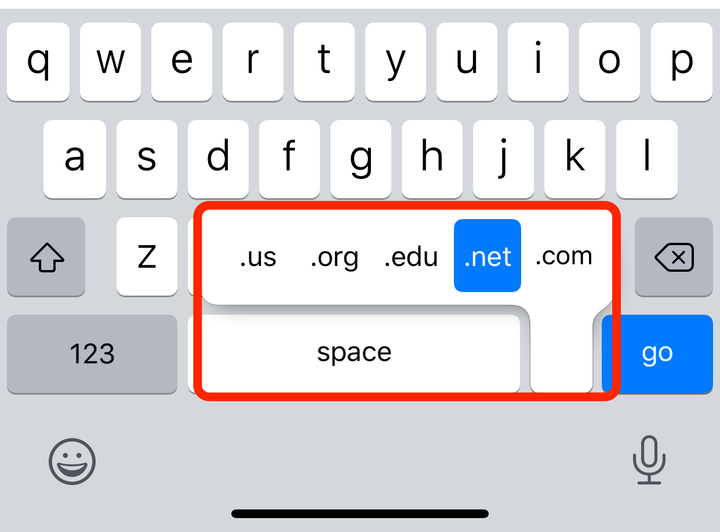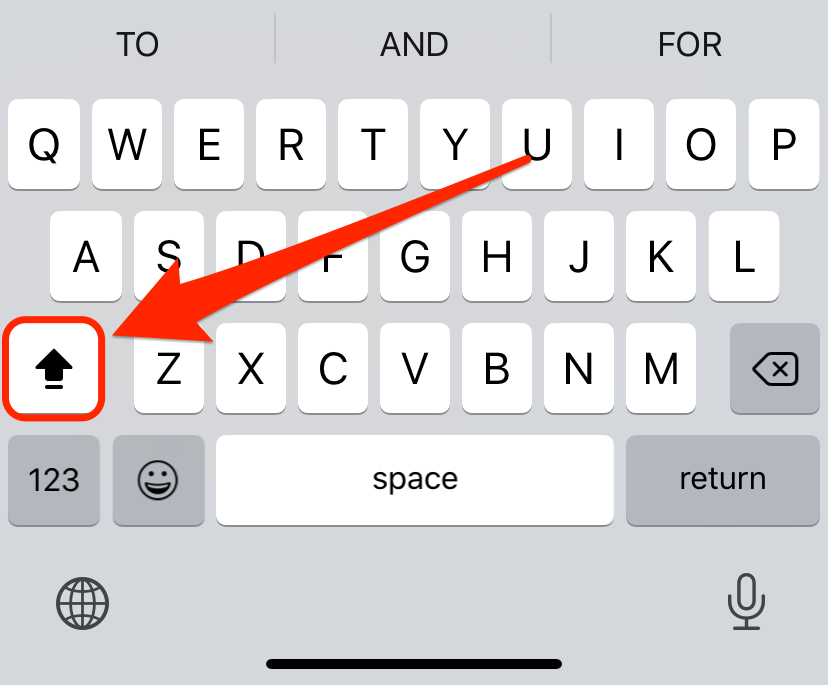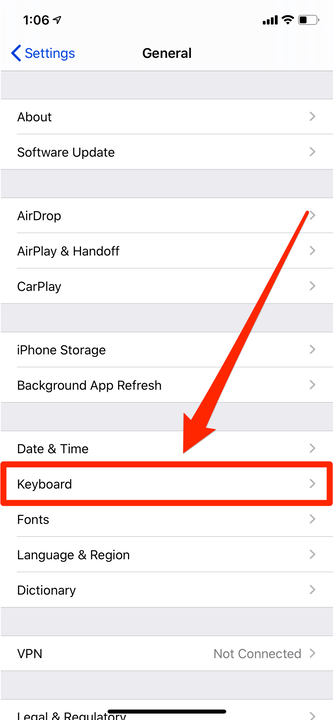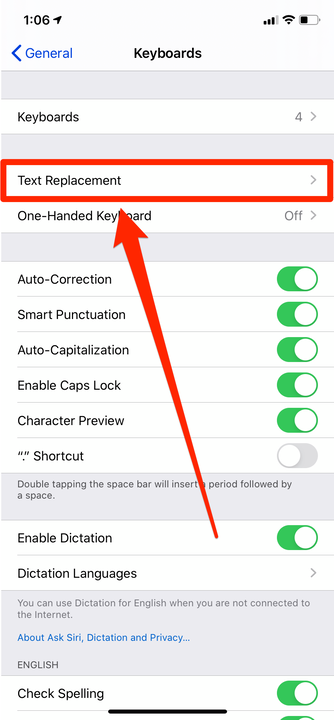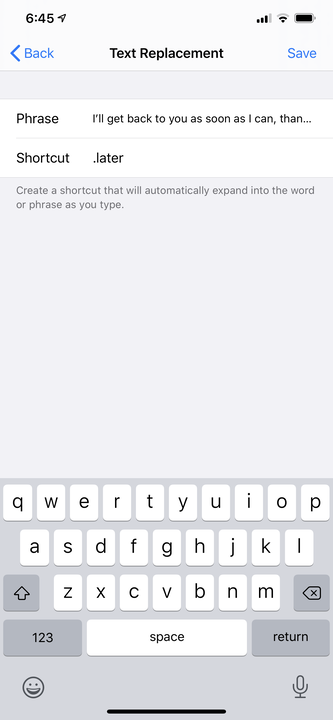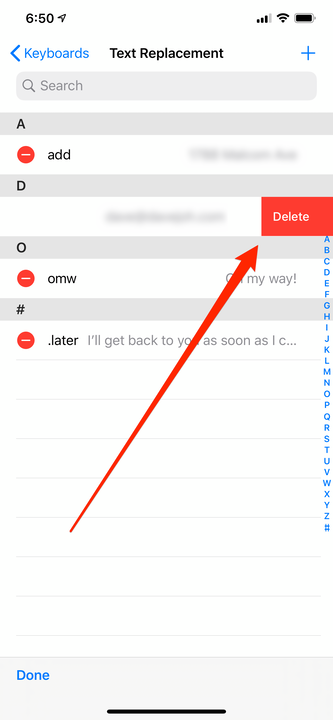Jak korzystać ze skrótów klawiaturowych iPhone’a lub tworzyć własne?
- Za pomocą skrótów klawiaturowych iPhone’a możesz uzyskiwać dostęp do alternatywnych znaków, wstawiać domeny internetowe, przełączać się na wersaliki i nie tylko.
- Na przykład możesz wstawić pojedynczy numer bez przełączania się na klawiaturę numeryczną, przytrzymując palec na klawiszu „123" i przesuwając palcem.
- Możesz dodać dowolną liczbę niestandardowych skrótów klawiaturowych, które sprawią, że Twój iPhone automatycznie wstawi frazy lub symbole po wpisaniu określonej frazy.
Prawdopodobnie cały czas używasz skrótów klawiaturowych na komputerze Mac lub PC, ale istnieje duże prawdopodobieństwo, że rzadko myślisz o używaniu ich na iPhonie. W końcu Twój iPhone nie ma nawet własnej fizycznej klawiatury.
Ale w rzeczywistości istnieje kilka sposobów na zaoszczędzenie czasu podczas pisania na iPhonie. W klawiaturze iPhone’a jest nie tylko kilka przydatnych skrótów, ale iOS ułatwia dodawanie dowolnej liczby własnych niestandardowych skrótów.
Oto, co powinieneś wiedzieć.
Skróty klawiaturowe iPhone’a, które powinieneś znać
IPhone ma kilka wbudowanych skrótów klawiaturowych, które mogą zaoszczędzić dużo czasu i przypadkowego stukania.
Alternatywne znaki
Stuknij i przytrzymaj dowolny klawisz na klawiaturze iPhone’a, aby zobaczyć alternatywne znaki powiązane z tym klawiszem — w tym ten znak ze znakami akcentu i innymi zmianami.
Nie wszystkie klawisze mają alternatywne znaki, więc warto zbadać klawiaturę, aby zobaczyć, jakie masz dostępne opcje.
Domeny internetowe
Podczas pisania w polu adresu e-mail, takim jak wiersz „Do” u góry aplikacji Poczta, stuknij i przytrzymaj kropkę (.) w prawym dolnym rogu klawiatury. Domenę taką jak .com lub .edu możesz wybrać jednym kliknięciem.
Jednym z najbardziej przydatnych znaków alternatywnych, do których możesz uzyskać dostęp, jest zestaw popularnych domen internetowych i e-mail.
Szybki wybór klawisza alternatywnego
Zapewne wiesz, że możesz przełączyć się na klawisze numeryczne, stukając „123″ lub klawiaturę symboli, stukając „#+=”. Ta klawiatura zwykle pozostanie na ekranie, dopóki ręcznie nie zmienisz z powrotem.
Ale jeśli chcesz wpisać tylko jedną cyfrę lub symbol, naciśnij i przytrzymaj klawisz zmiany klawiatury, a następnie przesuń palcem w górę do potrzebnego klawisza. Puść, a wprowadzisz ten klawisz bez zmiany na tę klawiaturę.
Załóżmy na przykład, że wpisujesz litery na głównej klawiaturze i musisz wprowadzić cyfrę 4. Dotknij i przytrzymaj „123″, a następnie przesuń palcem w górę do „4″. Puść, a wstawisz 4 bez przełączania klawiatur, dzięki czemu możesz dalej pisać litery.
Przełącz na wielkie litery
Przełącz klawiaturę w tryb wielkich liter, dwukrotnie naciskając klawisz Shift. Zostanie on podświetlony, a wszystkie wpisywane teraz litery będą pisane wielkimi literami. Wyłącz ją, ponownie stukając Shift lub stukając „123″.
Naciśnij dwukrotnie klawisz Shift, aby wpisać wersaliki.
Zakończ zdanie kropką
Domyślnie dwukrotne dotknięcie spacji automatycznie wstawi kropkę, po której następuje spacja.
Jak tworzyć własne skróty klawiaturowe na iPhonie
Kilka wbudowanych skrótów jest przydatnych, ale prawdziwa moc klawiatury iOS pochodzi z tworzenia skrótów.
1 Uruchom aplikację Ustawienia.
2 Wybierz „Ogólne”, a następnie „Klawiatura”.
Otwórz ustawienia klawiatury.
3 Puknij „Zastępowanie tekstu”.
Musisz skonfigurować opcje „Zastępowania tekstu”.
4 Dotknij „+” w prawym górnym rogu.
5 Wpisz frazę tekstową, którą chcesz utworzyć, a następnie wprowadź skrót tekstowy, który wywoła ją podczas pisania. Na przykład możesz wprowadzić swój adres e-mail w polu Wyrażenie i ustawić skrót jako inicjały — w ten sposób za każdym razem, gdy wpiszesz swoje inicjały, zostanie on automatycznie poprawiony i stanie się Twoim adresem e-mail. Pamiętaj też, że możesz użyć w wyrażeniu dowolnych specjalnych lub rozszerzonych symboli (takich jak te, które otrzymujesz, dotykając i przytrzymując klawisz).
6 Puknij „Zapisz”.
Możesz utworzyć dowolną liczbę spersonalizowanych skrótów klawiaturowych.
Teraz za każdym razem, gdy wprowadzisz skrót, automatycznie poprawi on wprowadzoną frazę.
Jak edytować własne skróty klawiaturowe na iPhonie
Po utworzeniu skrótu może być konieczna jego zmiana. Na przykład możesz chcieć poprawić frazę lub tekst skrótu jest zbyt powszechny, więc często uruchamiasz skrót przez przypadek.
1 Uruchom aplikację Ustawienia.
2 Wybierz „Ogólne”, a następnie „Klawiatura”.
3 Puknij „Zastępowanie tekstu”.
4 Stuknij skrót, który chcesz edytować.
5 Na stronie zamiany tekstu możesz zmodyfikować frazę lub skrót i stuknąć „Zapisz”, gdy skończysz.
Jak usunąć skróty klawiaturowe na iPhonie
Nie potrzebujesz już skrótu? Oto jak go usunąć.
1 Uruchom aplikację Ustawienia.
2 Wybierz „Ogólne”, a następnie „Klawiatura”.
3 Puknij „Zastępowanie tekstu”.
4 Puknij „Edytuj” w lewym dolnym rogu ekranu.
5 Stuknij czerwony „-” obok dowolnego skrótu, który chcesz usunąć, a następnie stuknij „Usuń”.
Możesz usunąć niechciane skróty.